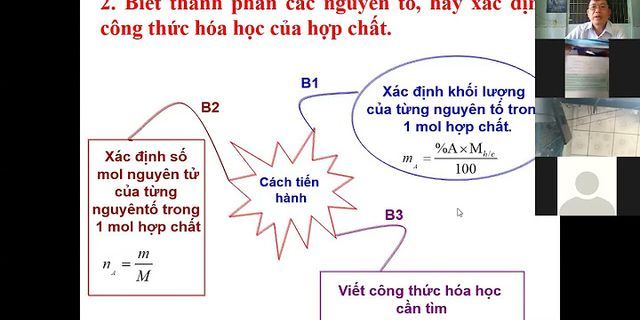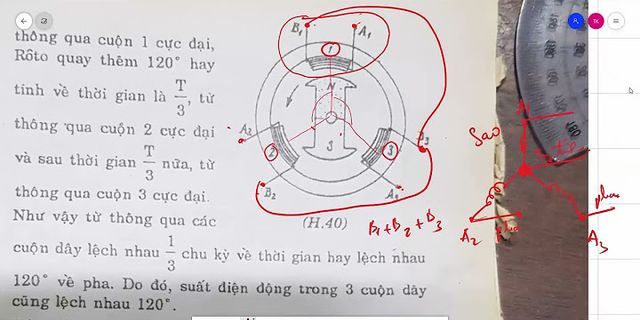CUPID HWMonitor là phần mềm kiểm tra công suất nguồn máy tính, hỗ trợ người dùng giám sát phần cứng, đọc các cảm biến sức khỏe chính của hệ thống PC như: điện áp, nhiệt độ, tốc độ quạt,... Phần mềm có thể đọc các cảm biến nhiệt độ cũng như nhận biết được nhiệt độ của ổ cứng thông qua S.M.A.R.T và card video GPU. Một số tính năng nổi bật của phần mềm:
CPU-Z giúp kiểm tra nguồn máy tính bằng phần mềm, thu thập các thông tin về phần cứng trên máy tính của bạn. Phần mềm sẽ giúp bạn dễ dàng biết được tên bộ xử lý, tên mã, mainboard, chipset, loại bộ nhớ, kích thước, thời gian, thông số kỹ thuật mô-đun và nhiều thông tin quan trọng khác trên máy tính. Một số tính năng nổi bật của phần mềm:
GPU-Z là phần mềm kiểm tra nguồn máy tính giúp người dùng xem thông số kỹ thuật chi tiết của bộ xử lý, xem thông tin về card đồ họa. Bên cạnh đó, phần mềm còn hiển thị thông tin chi tiết nhất về model, GPU, mã sản phẩm, tốc độ xử lý,... của máy tính một cách chính xác. Một số tính năng nổi bật của phần mềm:
FurMark là phần mềm kiểm tra điện áp nguồn máy tính giúp bạn kiểm tra các lỗi có thể xảy ra với hệ thống phần cứng máy tính, của CPU, card màn hình,... một cách chính xác. FurMark Một số tính năng nổi bật của phần mềm:
FRAPS là phần mềm kiểm tra công suất nguồn máy tính giúp bạn đo số lượng khung hình mỗi giây trong bất kỳ ứng dụng nào đang chạy, đặc biệt là các trò chơi. Bên cạnh đó, phần mềm này cũng phân phối việc chụp và ghi lại những gì đã xảy ra trên màn hình máy tính hoặc tính FPS trung bình trong một khoảng thời gian nhất định. Một số tính năng nổi bật của phần mềm:
Core Temp là phần mềm nổi bật với khả năng theo dõi nhiệt độ CPU và hiển thị nhiệt độ của từng lõi (core) trong mỗi bộ xử lý hệ thống của bạn. Các thông số sẽ được hiển thị qua biểu đồ giúp bạn nắm được chính xác tình trạng hiện thời của CPU và có những xử lý kịp thời khi nhiệt độ tăng cao. Một số tính năng nổi bật của phần mềm:
AMD Catalyst Control Center là phần mềm giúp bạn kiểm soát hoàn toàn tình trạng của các các card đồ họa từ AMD. Với phần mềm này, bạn có thể điều chỉnh tốc độ quạt, tùy chỉnh các chế độ sử dụng mát hoặc cấp nguồn cho card đồ họa của bạn với chức năng AMD OverDrive. Một số tính năng nổi bật của phần mềm:
Giống như Furmark, Prime95 là một phần mềm để kiểm tra mức độ ổn định của CPU, đặc biệt là trong quá trình ép xung. Qua đó, phần mềm sẽ cung cấp cho CPU của bạn công cụ để đẩy CPU hoạt động với 100% công suất để kiểm tra lỗi một cách chính xác. Prime95 Một số tính năng nổi bật của phần mềm:
3DMark là một phần mềm chấm điểm hiệu năng tổng thể của hệ thống và hiệu năng game 3D, giúp người dùng kiểm tra đồ họa, các kiểm thử AI và CPU vật lý đơn nhân hoặc đa nhân (core) hay đa bộ xử lý (processor) và hỗ trợ thay đổi thông số game hiệu quả trên máy tính. Một số tính năng nổi bật của phần mềm:
EVGA Precision X là phần mềm test nguồn máy tính giúp người dùng kiểm tra tốc độ xung nhịp GPU, nhiệt độ và điều chỉnh tốc độ quạt. Bên cạnh đó, phần mềm còn hỗ trợ cải tiến card đồ họa Nvidia để tăng tốc độ làm mát và hiệu suất làm việc với các công cụ cần thiết để tối ưu hệ thống, đồng thời cung cấp các tính năng đặc biệt cho card đồ họa EVGA. Một số tính năng nổi bật của phần mềm:
Rainmeter là phần mềm hỗ trợ bày trí lại giao diện máy tính rõ ràng và sinh động hơn, giúp người dùng tùy biến giao diện của pin, thay đổi giao diện cho ổ cứng máy tính một cách dễ dàng, đơn giản. Phần mềm còn hỗ trợ người dùng tạo ghi chú, thực hiện việc sắp xếp, quản lý các ghi chú một cách hiệu quả cũng như hiển thị các thông số hoạt động của CPU, VGA, HDD hoặc thậm chí nhiệt độ cho màn hình máy tính bằng một hướng dẫn trực quan. Rainmeter Một số tính năng nổi bật của phần mềm:
Bài viết trên đã tổng hợp cho các bạn TOP 11 phần mềm kiểm tra nguồn máy tính miễn phí, chính xác. Hy vọng bài viết sẽ giúp các bạn lựa chọn được phần mềm kiểm tra công suất nguồn máy tính tốt nhất. Nếu có bất kỳ phản hồi gì thì hãy để lại bình luận phía bên dưới nhé!
Bạn đang tìm kiếm những phần mềm kiểm tra hiệu quả nguồn máy tính, cũng như nắm rõ được thông tin liên quan đến máy tính. Yên tâm bài viết dưới đây sẽ chia sẻ bạn 10 cách kiểm tra nguồn máy tính bằng phần mềm được ưa chuộng nhất hiện nay. Với kết quả cho ra nguồn máy tính vô cùng chính xác đội tin cậy cao, cùng khám phá nhé! Phần mềm CPU-ZKiểm tra nguồn máy tính bằng phần mềm là mục đích thiết yếu mà ai ai cũng cần phải dùng nhằm để nâng cấp máy lên chẳng hạn. Trong các phần mềm được nhắc đến, đầu tiên phải kể đến CPU-Z. Đây là công cụ hoàn toàn miễn phí giúp bạn đọc được các thông số về CPU, RAM, Mainboard, card đồ họa VGA mà không cần phải thảo vỏ kiểm tra phức tạp.  Bạn có thể tải phần mềm qua đường dẫn sau: tại đây CPU-Z là phần mềm hỗ trợ kiểm tra CPU và phần cứng trong máy tính tối ưu nhất hiện nay. Ngoài ra nó cũng hỗ trợ thực hiện benchmark và stress test nhằm cung cấp thông số kĩ thuật của máy tính. Đến với phần mềm này dễ dàng khắc phục các lỗi cơ bản liên quan đến CPU thậm chí còn điều chỉnh được cả hoạt động làm việc của máy tính. Tuyệt hơn đây là phần mềm có giao diện vô cùng đơn giản, giúp người dùng dễ nhìn và dễ sử dụng. Mọi thao tác đều được điều hướng truy cập nhanh, tích hợp cả hệ thống chương trình kiểm tra và cập nhật các phiên bản BIOS và driver mới nhất. Phần mềm Core Temp Tiếp theo là phần mềm Core Temp, nếu như bạn chưa biết thì đây là 1 công cụ chuyên kiểm tra nguồn máy tính bằng phần mềm. Cụ thể là theo dõi nhiệt độ CPU vô cùng tiện lợi và hiệu quả. Sự đặc biệt của phần mềm được thể hiện rõ rệt thông qua khả năng hiển thị nhiệt độ của từng lõi trong mỗi bộ xử lý hệ thống của bạn. Từ đó người dùng dễ dàng quan sát được sự biến thiên nhiệt độ của CPU khi chạy. Lưu ý là nó hoàn toàn độc lập với bo mạch chủ. Đây là một trong những tiện ích đọc chính xác nhiệt độ được thu thập trực tiếp từ Digital Thermal Sensor ở trong mỗi lõi xử lý riêng. Bạn có thể tải phần mềm thông qua đường dẫn sau: tại đây Phần mềm GPU-Z Bạn cần kiểm tra card màn hình đồ họa NVIDIA, AMD, ATI và Itel thì phần mềm GPU-Z là một lựa chọn tuyệt vời. Đây là cách kiểm tra nguồn máy tính bằng phần mềm hay ho nhất mà bạn nên tham khảo. Nó check cụ thể các thông số mainboard, CPU, RAM bao gồm model, GPU, công nghệ chế tạo, mã sản phẩm…từ đó bạn dễ dàng đánh giá chất lượng cũng như tình trạng hoạt động hiện tại của các thành phần này và cho ra những phương án xử lý kịp thời. Hiện nay phần mềm đã cập nhật nhiều tính năng mới như hỗ trợ xem thông tin phần cứng máy tính tốt hơn. Có khả năng lưu văn bản và chụp báo cáo rõ ràng đồng thời chia sẻ thông tin card màn hình siêu nhanh. Bạn có thể tải nó thông qua đường dẫn sau đây: tại đây Phần mềm FurmarkPhần mềm Furmark – kiểm tra nguồn máy tính bằng phần mềm hỗ trợ người dùng check các lỗi có thể xảy ra với hệ thống phần cứng của lap. Đồng thời đưa ra giả lập tình huống cho sự cố ngoài ý từ CPU, card màn hình nhằm giúp bạn biết cách xử lý phù hợp nhất. Với phần mềm này máy tính của bạn sẽ luôn được đo lường hoạt động trong trạng thái hoạt động tốt nhất. Lý giải cho điều này là nhờ hệ thống làm mát được điều chỉnh tương thích cho CPU lúc nấy giờ.  Ngoài ra đây là phần mềm chuyên được người thường chơi game sử dụng khi gặp phải một số lỗi như màn hình bị giật, lỗi màn hình xanh hoặc màn hình bị dừng đột ngột. Hơn hết nó còn hỗ trợ nâng cấp card cho màn hình máy tính của bạn được tối ưu hơn. Bạn cũng có thể tải nó thông qua đường dẫn sau: tại đây Phần mềm 3D MarkMột tiêu chuẩn hàng đầu được sử dụng phổ biến trên toàn thế giưới trong việc kiểm tra điểm chuẩn các card đồ họa và hiệu năng game phải kể đến phần mềm 3D Mark. Các tính năng kiểm thử trong phần mềm bao gồm check đồ họa, AI và CPU vật lý đơn nhân hoặc đa nhân. Cực kì tin cậy trong việc đo đạc hiệu năng game cho thế hệ tiếp theo. Nếu bạn đang phân vân tìm cách kiểm tra nguồn máy tính bằng phần mềm nào thì có thể trải nghiệm ngay trên 3D Mark, hoàn toàn miễn phí và cho ra kết quả chính xác tuyệt đối. Tải phần mềm qua đường dẫn sau: tại đây Phần mềm FRAPSĐối với những game thủ chắc không còn lạ lẫm gì với cái tên FRAPS chuyền dùng để đo số lượng khung hình/s dành cho game online hoặc bất kỳ ứng dụng nào đang dùng trên máy tính. Hơn hết nó giúp bạn thiết lập lại các thông số của video đầu ra bằng cách tùy chọn theo những giá trị mà chương trình đã cài đặt. Đây là một trong những ứng dụng có khả năng ghi lại toàn bộ quá trình chơi game của người chơi. Từ đó đưa ra các chỉ số phân tích đo lường nhờ dựa trên công nghệ DirectX và OpenGL. Nó là một trong những cách kiểm tra nguồn máy tính bằng phần mềm hiệu quả nhất mà bạn có thể thử. Bạn có thể tải nó thông qua đường dẫn sau: tại đây Phần mềm AMD Catalyst Control CenterĐây là phần mềm chuyên dùng để quản lí card màn hình do hãng AMD sản xuất đồng thời có khả năng điều chỉnh các thông số liên quan đến card màn hình. Ngoài ra nó thường đi kèm với driver của VGA, và bạn cũng không phải quá lo lắng về vấn đề nó có gây hại cho máy tính của bạn hay không. Bởi lẽ đây là phần mềm chính hãng. Hiện nay phần mềm cũng đã cập nhật thêm tính năng tùy chỉnh chế độ làm mát hoặc cấp nguồn card đồ họa trên máy tính được thể hiện trong mục AMD OverDrive. Bạn có thể tải nó qua đường dẫn sau: tại đây Phần mềm Prime95Trước khi kiểm tra nguồn máy tính bằng phần mềm, bạn hãy đảm bảo rằng không có chương trình hay ứng dụng nào khác đang chạy trên máy tính. Bởi nếu vẫn còn 1 ứng dụng nào đó đang chạy se làm chậm quá trình kiểm tra cũng như đưa kết quả không chính xác. Và phần mềm Prime95 ra đời như là một bài kiểm tra độ ổn định của CPU, đồng thời đây cũng là công cụ kiểm tra hiệu năng trong giới ép xung. Nó là một phần của dự án điện toán phân tán để tìm số nguyên tố Mersenne. Thông thường bạn sẽ tốn 1 khoảng thời gian nhất định để hoàn thành bởi nó phải chạy đa luồn trong nhiều lõi. Phần mềm EVGA Precision XĐây là phần mềm thông dụng trong khoản tinh chỉnh và tối ưu card đồ họa Nvidia. Làm tăng tốc độ làm mát kết hợp hiệu suất làm việc cho máy tính. Đồng thời nó cũng cung cấp các tính năng đặc biệt phục vụ cho card đồ họa EVGA, kết hợp hỗ trợ ép xung qua chế độ tuyến tính. Bạn có thể tải nó thông qua đường dẫn sau: tại đây Phần mềm RainmeterRainmeter là phần mềm mã nguồn mở được cung cấp hoàn toàn miễn phí từ đó người dùng có thể tải nó ở trang web chính thức. Hoặc bạn cũng có thể tải nó qua đường dẫn sau: http://www.rainmeter.net/ Đây được ví như công cụ tùy biến màn hình một cách nhanh chóng và đơn giản. Hơn hết hệ thống chương trình còn hỗ trợ người dùng tạo ghi chú, thực hiện việc sắp xếp danh sách một cách hiệu quả. Trên đây là những thông tin chi tiết về cách kiểm tra nguồn máy tính bằng phần mềm tốt nhất hiện nay. Hi vọng chúng sẽ giúp ích cho bạn trong quá trình làm việc, Wikidoithuong chúc các bạn thực hiện thành công! |